Як редагувати відео яскравості
Іноді ви можете виявити, що на при зйомці домашнього відео в поганому світлі або проти сонця, це здається занадто темні або чорні на. У самому справі, ви можете легко непроглядна відео шляхом редагування відео яскравості за допомогою Wondershare Filmora (спочатку Wondershare Video Editor) . Зараз у цій статті ви дізнаєтеся, як легко зробити необхідні корективи, покращивши темно відео з ним. Ви можете завантажити програму спочатку і потім зробіть ось що.
1 Імпортування відео
Після запуску Wondershare Filmora (спочатку Wondershare Video Editor), натисніть кнопку "Імпорт" для попереднього перегляду та імпортування відео у програмі. Також є можливість безпосередньо перетягнути відео до основного вікна. Потім перетягнути цільової відео на шкалу часу для редагування.

2 Редагування відео яскравості
Двічі клацніть відео, який потребує редагування, а потім у вікні редагування відео буде відкрито, де можна змінити деякі параметри відео. Серед них яскравість використовується для налаштування загального освітлення або затемнення відео зображення. Цей параметр дозволяє зробити простий коректування градаційну шкалу вашого відео.
Для редагування відео яскравість, прямий курсор миші на індикатор і рухатися, вліво або вправо уздовж повзунка. Після звільнення ліву кнопку миші, буде встановити відповідні значення. Ви можете відразу побачити результат у вікні перегляду. Якщо вам не подобаються результати, ви завжди можна натиснути кнопку "Скинути" під час процесу скинути будь-яких умовах її вихідне значення.
Порада: Для того, щоб досягти найкращого результату, можна також змінити параметр "Контраст", щоб змінити різниця в кольорі і яскравість в різних частинах зображення.
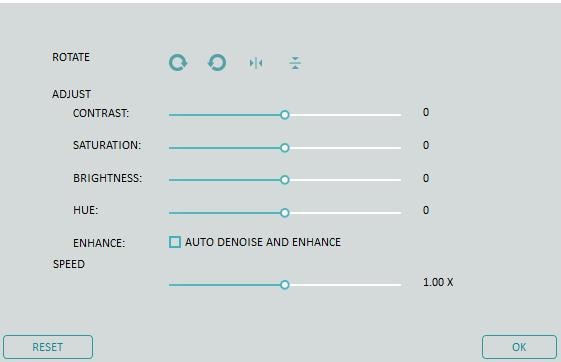
3 Попередній перегляд і експортувати відредагованого відео
Після того, як все це робиться для того, щоб змінити яскравість відео, ви можете переглянути редагований файл, щоб переконатися, що ви отримали необхідні результат. Для цього просто натисніть кнопку "Грати", щоб почати відтворення.
Якщо ви не повністю задоволені результатом, натисніть кнопку "Створити" і збережіть файл відео в один з підтримуваних форматів на вкладці "Формат". Також можна вибрати на вкладці "Пристрій" для створення відео для Мобільний плеєр, мобільного телефону або ігрової консолі ваш. Більше того, можна навіть безпосередньо завантажити відео на YouTube і Facebook, на вкладці "YouTube" або записати на DVD, якщо хочете.

Ось відео підручник для вас:
Статті, що відносяться
Запитання, що стосуються продукту? Говорити безпосередньо до нашої служби підтримки >>



